Hur du avslutar din Adobe-prenumeration

Lär dig hur du avslutar din Adobe-prenumeration och få återbetalning om du är berättigad. Upptäck alternativ till Adobe Creative Cloud.
Oavsett om du behöver skapa ett direktmöte eller schemalägga ett, har Microsoft Teams alla medel för att hålla ditt team uppdaterat med onlinemöten. För tillfällen som kräver meddelanden som förmedlas med högsta prioritet erbjuder Microsoft Teams möten.
Med Meetings in Teams kan du använda ljud- och videosamtal samt skärmdelning med andra deltagare som har bjudits in till teammötet. Teams erbjuder möjligheten att lägga till upp till 10 000 personer till teammöten samtidigt med höjdpunkter som att skapa länkar för att gå med , stänga av ljudet för alla deltagare och markera meddelanden som viktiga .
Teams Meetings kommer med 3 medlemsprivilegier – arrangör, presentatör och deltagare. Medan de två sistnämnda kretsar kring vem som talar under mötet, är det arrangörer som kan skapa och schemalägga möten. Men kan du som arrangör avsluta ett möte så snart du lämnar det på Microsoft Teams?
Innehåll
Hur man avslutar ett möte

Uppdatering [13 april 2020] : Mötesarrangörer kan nu hitta ett alternativ för att "avsluta möte" i alternativen för möteskontrollfältet.
Tja, det är enkelt. Även om det kanske inte fungerar som du tänkt dig. Låt oss förklara.
För att avsluta ett möte kan du helt enkelt klicka på Lägg på (röd knapp i skärmdumpen ovan) eller knappen Stäng (x) i det övre högra hörnet av mötesfönstret. Detta gör att du lämnar mötet och avslutar det för dig, men det avslutar inte mötet för alla deltagare, även om du är värd för mötet.

Nåväl, Microsoft Teams har inget sätt att formellt avsluta ett möte. Om du är en arrangör kan du förvänta dig att mötet avslutas så snart du klickar på knappen "Lägg på" på skärmen. Men istället för det kan andra deltagare fortsätta att prata och dela filer på mötesskärmen efter att en arrangör tryckt på knappen "Lägg på".
Vad är problemet?

I ett idealiskt scenario, om en arrangör väljer att avsluta ett möte, bör mötesfönstret stängas omedelbart, vilket tar bort alla deltagare från mötessessionen. Eftersom mötet är tänkt att genomföras med en arrangör i första hand, är det inte logiskt att ett teammöte fortfarande är aktivt utan att teamchefen eller någon övervakar mötet.
Ur säkerhetssynpunkt bör arrangörer kunna avsluta mötet och ta bort alla deltagare från mötet så att de inte kan föra diskussioner efter mötesperioden. Problemet med Microsoft Teams är att deltagarna fortfarande är aktiva efter att en arrangör lämnar mötet.
Kan du avsluta ett möte utan att hålla andra aktiva i ett möte?

Uppdatering [13 april 2020] : Microsoft har lagt till en möjlighet för mötesarrangörer att avsluta ett möte för alla deltagare med en knapptryckning.
I skrivande stund NEJ! Microsoft Teams har fortfarande inte ett sätt för en arrangör att formellt avsluta ett möte och stänga av det för alla deltagare. Men som svar på en UserVoice som publicerades på dess feedbackforum, avslöjade en Microsoft Teams-ingenjör att möjligheten att "avsluta" möten helt och hållet av en mötesarrangör för närvarande testas internt.
Funktionen "Avsluta möte för alla" förväntas rulla ut till den offentliga ringen inom en vecka. Detta kommer att göra det möjligt för arrangörer att ha möjlighet att "avsluta" möten helt och hållet istället för att bara lämna mötesutrymmet.
Vad kan du göra nu?
Uppdatering [13 april 2020] : För att avsluta ett pågående möte för alla deltagare, gå till möteskontrollerna, välj ikonen med tre punkter och klicka på Avsluta möte. Du kommer att bli ombedd att bekräfta. När du gör det kommer mötet att avslutas för alla direkt.
Funktionen "Avsluta möte för alla" slutförde nyligen sin interna testning innan den gjordes till de offentliga användarna av Microsoft Teams. Funktionen rullas för närvarande ut till användare i den offentliga ringen.
Väntar du på att Microsoft ska lansera funktionen "Avsluta möte för alla" på Teams? Låt oss veta i kommentarerna nedan.
Lär dig hur du avslutar din Adobe-prenumeration och få återbetalning om du är berättigad. Upptäck alternativ till Adobe Creative Cloud.
Oavsett om du behöver skapa ett direktmöte eller schemalägga ett, har Microsoft Teams alla medel för att hålla ditt team uppdaterat med onlinemöten. För tillfällen som kräver budskap som förmedlas med yttersta...
Upptäck hur du enkelt ställer in, går med i och värdar Zoom-möten. Läs våra tips för att använda Zoom samt dess funktioner för att säkerställa effektiva och säkra möten.
Vill du spela in Microsofts teams möte? Läs inlägget för att lära dig hur du spelar in det med och utan Microsoft 365 Enterprise-konto.
Vill du hålla din Facebook-profil privat? Lär dig hur du kan skydda din integritet med dessa steg.
Lär dig att skriva spanska n med Tilde (ñ) på tangentbordet. Den här artikeln ger dig kortkommandon och metoder för både Windows och Mac.
Upptäck hur du lägger till och använder dina egna anpassade bakgrunder i Microsoft Teams-möten för att skapa en mer personlig och professionell atmosfär.
Så här kan du få ut det mesta av Microsoft Rewards i Windows, Xbox, Mobile, shopping och mycket mer.
Med Google Maps kan du mäta avståndet mellan två punkter. Lär dig att använda verktyget effektivt på olika enheter.
Skapa professionella försättssidor i Google Dokument genom att använda förbyggda mallar eller skapa dem från grunden. Följ vår detaljerade steg-för-steg-guide för att optimera dina dokument.
Den här bloggen kommer att hjälpa läsare att inaktivera Copilot-funktionen på Windows om de inte vill använda AI-modellen.
Lär dig hur du kopplar JBL-hörlurar med din dator, mobil enhet eller surfplatta på ett enkelt sätt. Få tips för att förbättra din anslutning och upplevelse.
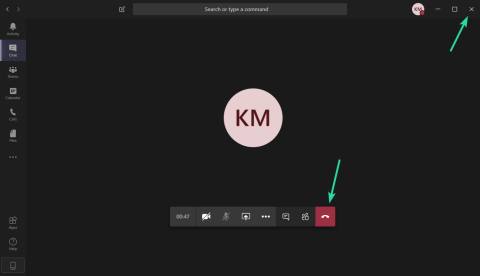







![Ta reda på hur du gör försättssidor i Google Dokument [Enkla steg] Ta reda på hur du gör försättssidor i Google Dokument [Enkla steg]](https://blog.webtech360.com/resources3/images10/image-336-1008140654862.jpg)

